Klipp musikk, kunsten å manipulere og sette sammen funnet lyder er ikke bare for profesjonelle produsenter. Med de riktige verktøyene og litt veiledning kan hvem som helst enkelt trimme lyd og fjerne uønskede klipp. Dette innlegget vil veilede deg til å kutte musikk på stasjonære datamaskiner, mobiltelefoner og online.
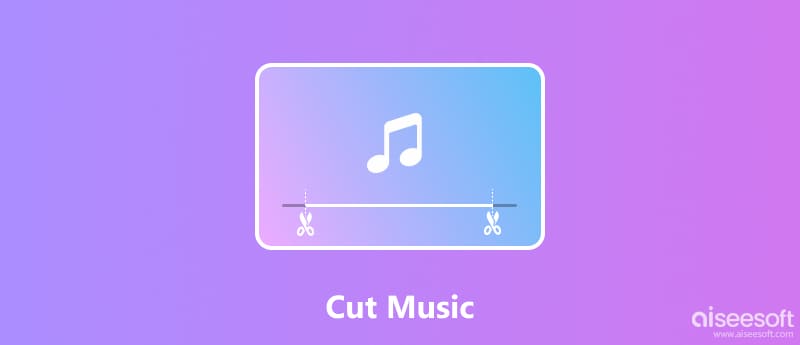
Vil du trimme det perfekte utdraget fra favorittsangen din for en ringetone eller et prosjekt? Online musikkskjærere forenkler prosessen, og fjerner behovet for programvarenedlastinger og kompliserte redigeringsverktøy. Toppanbefalinger inkluderer Audio Trimmer, Media.io, Aiseesoft Gratis Audio Converter Online, CloudConvert, Convertio og Kapwing.
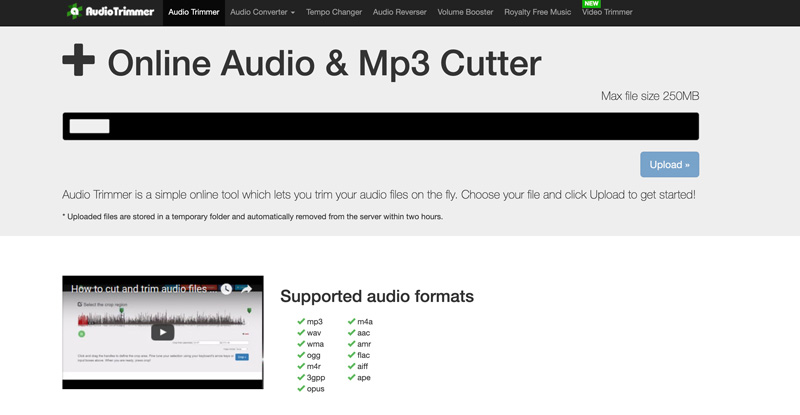
Når du velger en musikkskjærer på nett, bør du vurdere funksjoner som støttede formater, brukergrensesnittets kompleksitet og tilpasningsnivået som tilbys. Husk i tillegg å se etter potensielle filstørrelsesbegrensninger eller konverteringsgebyrer. Bare last opp musikkfilen din til konverteringsnettstedet, velg utdata og start konverteringen enkelt.
Mens online-konverterere tilbyr bekvemmelighet, kan skrivebordsprogramvare som Video Converter Ultimate gir mer kontroll og presisjon for å kutte musikkfiler. Den tilbyr avanserte kuttemuligheter for et nøyaktig utvalg av start- og sluttpunkter. Den støtter tapsfrie og tapsfrie lydformater som MP3, WAV, OGG, FLAC, AAC, WMA og mer.

Nedlastinger
100 % sikker. Ingen annonser.
100 % sikker. Ingen annonser.
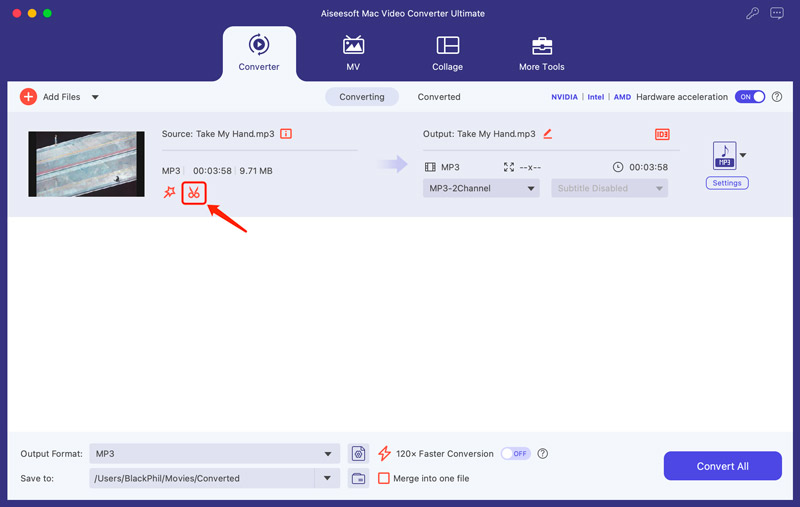
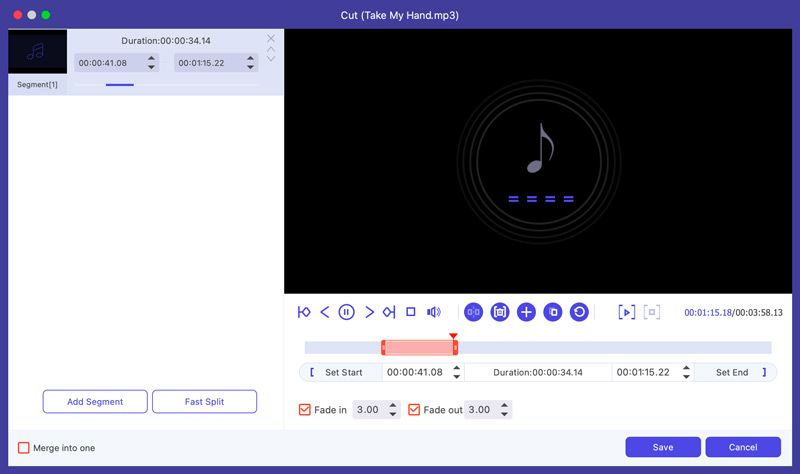
GarageBand er et gratis Apple-program som tilbyr nødvendige funksjoner for redigering og manipulering av lyd. Å kutte musikk er en grunnleggende ferdighet i GarageBand, og denne delen forteller hvordan du kan kutte lyd ved å bruke den.
Hvis du jobber med et nytt prosjekt, klikker du på Opprett og velger Lydfil. Hvis du har et eksisterende prosjekt, åpner du det og finner musikksporet du vil kutte. Hvis du har en musikkfil på datamaskinen, klikker du på Fil > Importer og velger filen.
Hvert spor i GarageBand er delt inn i regioner som representerer ulike deler av lyden. Bruk spillehodet og zoomkontrollene for å finne det nøyaktige punktet der du vil kutte.
Det er to vanlige måter å kutte musikk i GarageBand. Du kan klikke på Saks-knappen i verktøylinjen og klikke på ønsket punkt på bølgeformen. Du kan også gå til Rediger-menyen og velge Del regioner ved Playhead. Velg uønskede deler og trykk Slett for å fjerne dem.
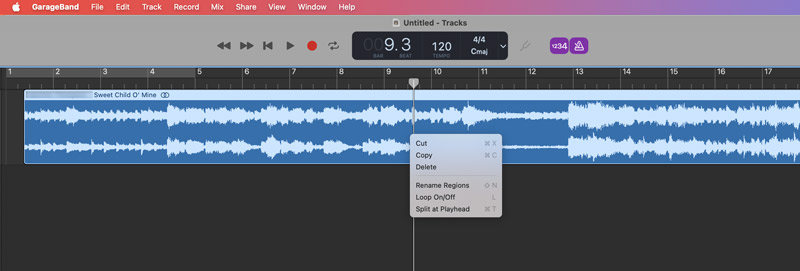
Når du er fornøyd med redigeringene dine, går du til Del og velger Eksporter sang til plate. Velg ønsket lydformat og juster kvalitetsinnstillingene om nødvendig. Klikk Eksporter for å lagre den trimmede musikkfilen.
Audacity er en gratis, åpen kildekode lydredigerer kjent for sine kraftige verktøy og brukervennlighet. Å kutte musikk er en grunnleggende, men viktig ferdighet i Audacity. Og det gjør det mulig for deg komprimere lydfiler.
Start Audacity og legg til musikkfilen din. Bruk zoomkontrollene eller rullehjulet for å zoome inn på bølgeformvisningen for en nøyaktig visning. Marker ønsket del av musikken. For å angi nøyaktige start- og sluttpunkter, bruk markøren og se etter tiden som vises nederst i grensesnittet.

Klikk på Saks-knappen på verktøylinjen. Dra kantene på de resterende områdene for å justere lengden. Klikk deretter på Fil-menyen og velg Eksporter lyd. Audacity tillater presise redigeringer ned til individuelle prøver, noe som er ideelt for intrikate kutt.
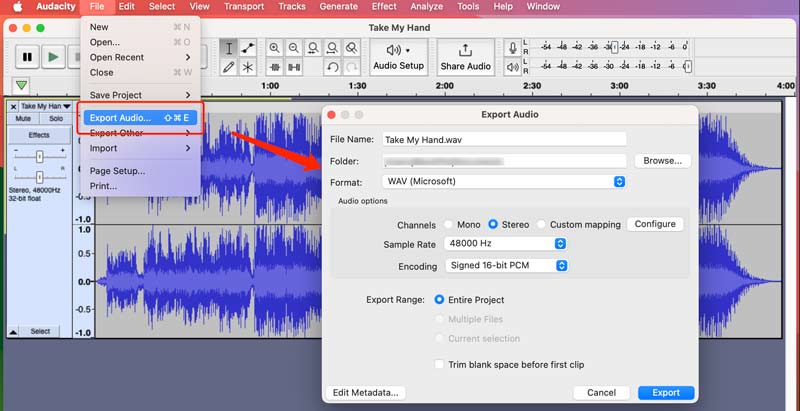
Å kutte musikk i iMovie er en enkel prosess, enten du bruker den på iPhone eller Mac. Dessuten kan du tone lyd med iMovie.
Start iMovie og lag et nytt prosjekt. Klikk på Importer media for å laste musikkfilen. Dra den til tidslinjen for senere trimming. Klikk på musikkklippet på tidslinjen for å markere det. To gule håndtak vises i begynnelsen og slutten av musikkklippet. Dra dem innover for å velge delen du vil beholde. Når du er fornøyd med valget ditt, kan du slette den uønskede delen. Klikk på Del og velg ønsket eksportformat og innstillinger.
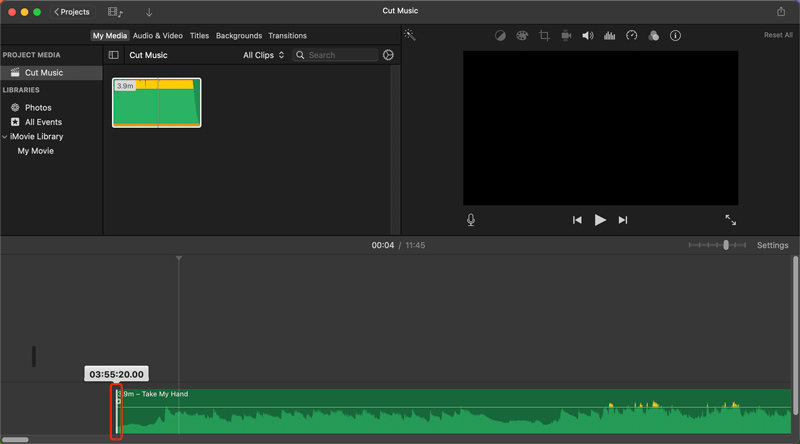
Start iMovie-appen og få tilgang til det eksisterende prosjektet ditt, eller start et nytt. Trykk på +-knappen og velg Lyd for å legge til musikkfilen din. Plasser musikkklippet over videoen din på tidslinjen. Trykk på musikkklippet for å se gule håndtak i begge ender. Dra dem innover for å velge ønsket del. Etter det kan du dele og eksportere den redigerte lyden.
Både iMovie for Mac og iPhone tilbyr flere funksjoner og effekter du kan utforske for å forbedre lydredigeringene dine.
Hvordan kutter jeg musikk på en iPhone uten apper?
Dessverre er det ingen innebygd måte å direkte kutte musikk på iPhone uten å bruke noen apper. Apples innfødte musikk- og filbehandlingsapper tilbyr ikke lydredigeringsfunksjoner som trimming. Du kan bruke iMovie til å lage et kortfilmprosjekt med musikken din og deretter trimme videoen for å oppnå ønsket musikklengde.
Er det en måte å kutte musikk uten kvalitetstap?
Dessverre er det nesten umulig å oppnå virkelig tapsfri lydredigering, spesielt med komprimerte formater som MP3. Å kutte musikk uten tap av kvalitet er bare mulig hvis du jobber med et tapsfritt lydformat som WAV, FLAC eller ALAC. Fordi disse formatene lagrer lyddataene nøyaktig slik de ble tatt opp, uten komprimering.
Hvordan kan jeg kutte musikk i iTunes?
iTunes i seg selv har ikke en innebygd funksjon for å kutte musikk direkte. Du kan imidlertid oppnå en lignende effekt ved å justere start- og stopptiden for en sang. Finn sangen du vil kutte i iTunes. Høyreklikk på den og velg Få info. I vinduet Få informasjon bytter du til fanen Alternativer. Under Starttid skriver du inn det spesifikke punktet i sangen der du vil at den skal begynne. Du kan skrive inn tiden manuelt eller bruke glidebryteren nedenfor. Under Stopptid skriver du inn punktet der du vil at sangen skal slutte. Klikk OK for å lagre endringene.
Denne metoden fjerner faktisk ikke noen del av den originale lydfilen. Den forteller bare iTunes om å starte og stoppe avspilling på de angitte punktene. Så hele sangfilen forblir urørt på datamaskinen din.
konklusjonen
Du kan lære fem nyttige metoder for å kutte musikk for ulike behov. Det er ingen feil svar i kuttet musikk. Omfavn det uventede og ha det gøy.

Video Converter Ultimate er utmerket videokonverterer, editor og forsterker for å konvertere, forbedre og redigere videoer og musikk i 1000 formater og mer.
100 % sikker. Ingen annonser.
100 % sikker. Ingen annonser.